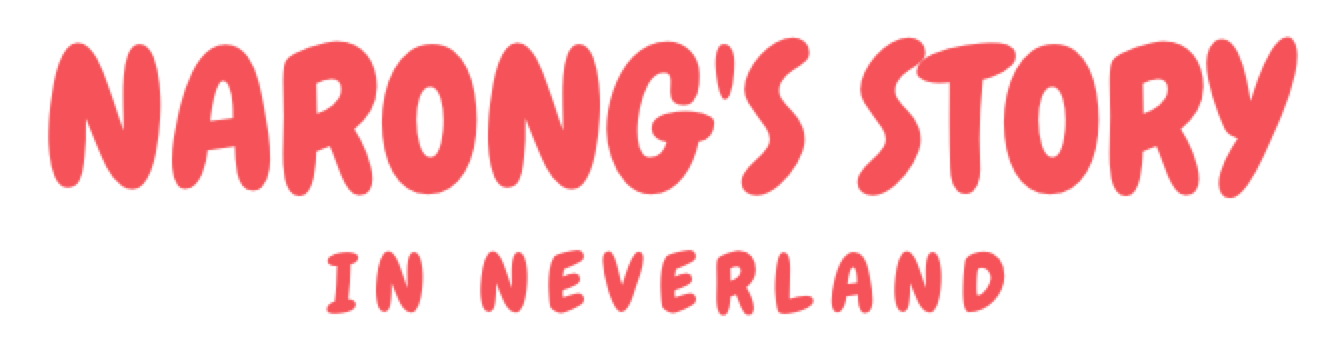✿ 선댓글과 공감, 구독은 사랑입니다 히히히헤헤헿 ✿

아직 아무것도 아닌 블로그지만... 사이트 검색창에 뜨고 싶어서 밤을 새웠다...
티스토리가 검색을 통해 유입이 되려면 2가지를 설정해야 했다!
1. 네이버 웹마스터 도구(네이버 서치 어드바이저)를 통한 rss 및 sitemap 설정
2. 구글 서치 콘솔을 이용한 sitemap 설정
먼저 나는 구글을 비롯하여 유튜브 등으로 등록방법을 알게 되었다.
혹시나 나중에 나처럼 블로그를 처음 만드는 분들에게 도움이 되었으면 하는 바람에
블로그를 각 포털사이트에서 검색할 수 있게 만드는 과정을 적어보려 한다.
그 중, 오늘은 네이버 웹마스터 도구를 이용하는 방법만....ㅎㅎㅎㅎ
(왜냐하면,,, 처음이라 많이하기는 벅차....)
1. 네이버 웹마스터 도구(서치 어드바이저)
먼저, 아래의 첨부된 링크를 통하여 사이트에 접속한다.
https://searchadvisor.naver.com/
네이버 서치어드바이저
네이버 서치어드바이저와 함께 당신의 웹사이트를 성장시켜보세요
searchadvisor.naver.com
접속을 하면, 네이버 아이디를 통하여 먼저 로그인을 하게 된다.
오른쪽 상단에 웹마스터 도구를 클릭하면

아래와 같은 화면이 나온다.

①으로 표시된 곳에 자신의 블로그 주소를 넣고, ②를 클릭한다.
1. HTML 파일 업로드, 2. HTML 태그, 3. 소유확인 없이 사이트 추가
이렇게 세 가지 방법이 나타나 있는데, 그중 두 번째로 나와있는 HTML 태그를 선택한다.

③번에 뭐라뭐라 알 수 없는 말로 영어떼기들이 써있다...ㅋㅋㅋㅋㅋ
해석할 필요도 없는 영어떼기들이니까 밑줄 표시되어있는 메타태그를 복사한 뒤, 우리의 티스토리로 가자!
< A Few Moments Later....... >
티스토리 관리자 페이지의 스킨 편집을 클릭하여 들어간다.

html 편집 버튼을 꾹 눌러준다!

위와 같이 html 편집에서 <head>와 </head> 사이 위치를 확인하고,
<head>와 </head> 사이라면 아무 곳이나 괜찮으니 메타태그를 붙여 넣자.
(나롱이는 ④번 밑줄 친 부분에 삽입하였다!)
* 아 참, 메타태그를 붙여 넣고는 꼭 우측 상단에 [적용] 버튼 눌러주기! *
html 편집에 메타태그를 붙여 넣었다면, 다시 네이버 웹마스터로 돌아가기!

아직은 소유 미확인 상태로 되어있다! 따라서 소유확인하기를 꼭 눌러주도록 한다!
소유확인하기를 누르면 아래 사진과 같이, 아까 ③번이 나온 화면과 같은 창이 뜬다.

이때, 다른 거 다 필요 없이 보안 문자만 입력하고 확인만 눌러주면...!!!!!
.
.
.
.
.
.
.

요로코롬 등록이 되었지 뭐야~~~~~~ 히히히헤헤헿
여기까진 뭐,,, 사실 껌이었쥐....
.
.
.
.
문제는 지금부터...
자~ 이제 시작이야~ 내 꿈을~~ 내 꿈을 위한 여행~~
무슨 문제인지 궁금한 사람? 궁금한 사람~~~~???
없어... 나롱아 없다구.. 이제 그만 원맨쇼하자....
튼 오늘은 이렇게 성공적으로 사이트 등록했으니 이쯤해두고.....
나롱이는 내일 또 다시 돌아온다... ADIOS.....
✿ 도움이 되셨다면 댓글과 공감, 구독 눌러주세요오오오옷 ✿
'Daily' 카테고리의 다른 글
| Daily cooking # 1 . [백향과 청(패션후르츠 청) 만들기] (2) | 2020.03.19 |
|---|